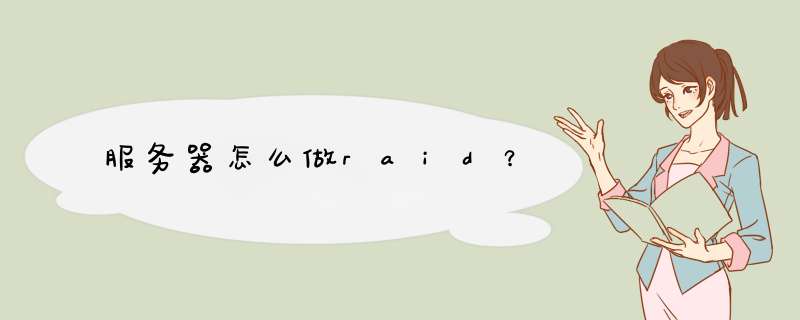
不同的RAID卡,设置方法略有不同的。
开机,自建的时候
屏幕会出现一个提示按“Ctrl+I”或者一个其他的什么组合,进入RAID设置,RAID设置的界面类似于BIOS的界面,里面有一些提示:比如建立、删除等(当然都是英文的了)。
如果建立,那就选中“建立RAID”,然后看提示要求你怎么做。总之 *** 作正确的话会出现一个选择框,让你选择你要建立的RAID的类型。(提示,常用的有RAID0、RAID1、RAID3、和RAID5),然后按照提示做一些配置,最后保存、退出。
系统重启,自检。这时你会发现你的硬盘信息变成了“RAID”,之类的,反正就不是你真是的硬盘信息了。说明RAID建立成功,如果不行再找找其他原因吧。
在装系统的时候,需要加载RAID驱动
,会提示你按F6键加载RAID驱动(这个驱动应该从服务器带来的光盘里面提取,实在没有就上官网下载),然后插入RAID驱动软盘,然后就正常可以找到你的硬盘了。1、服务器支持raid或者外接raid卡
2、服务器支持安装2块或者以上的硬盘
3、连接好raid卡和硬盘之后开机
4、开机时注意屏幕提示,按相应热键进入raid控制界面
5、开始制作
6、有些硬盘卡提供有程序,可以在引导时使用此工具进行图形化界面管理
*** 作步骤如下:
首先重启Dell服务器,我们会看到Dell的服务器的启动界面,稍等片刻;
当我们看到出现下图这个界面的时候 按一下键盘上的ctrl+R 键;
按完后我们进入raid阵列卡的配置界面,由于我们初次没有配置阵列卡 所以阵列卡显示的是空的界面;
我们将光标移到最上面,controller 0上面 这时候按一下键盘上面的F2键 d出创建阵列盘选项,我们选择creat new VD 回车一下;
我们进入了是VD的界面在这里我们看到我们现在服务器上面有多少个磁盘,以及可以做什么阵列,按TAB键我们可以选择我们的raid 级别 然后按tab切换到磁盘界面 我们选择我们需要的磁盘(那几块需要组建raid)按空格键选择;
阵列模式和磁盘我们都已经选择好了之后,我们接下来按tab键切换到ok选项 回车 确定磁盘阵列,接着会自动返回主界面;
这时候我们可以看到有virtual disk 0选项 我们已经成功创建阵列组合,接着 我们光标移动到virtual disk 0选项上 按一下F2 d出菜单 ;
选择第一个选项初始化 然后我们选择fast模式;
这时候会d出对话框我们选择ok;
初始化成功后重启服务器 raid成功配置完成!
如果需要dell服务器租用,推荐去景安。跨中间商省钱,上架快。
如果是用的raid1模式就是你说的情况,只能在系统中看到一个盘,看下面参考资料在通常情况下,RAID有如下几种分类:
RAID0:由多个硬盘并发协同工作完成数据的读写,数据被均匀分布在各个硬盘上,一般情况下,使用的硬盘越多,读写的速度越快。RAID0的特点是读写速度快,并且价格便宜;缺点是安全性相对较差,因为在RAID0中的一个硬盘出现故障时,整个阵列的数据将会丢失。RAID0是最快和最有效的磁盘阵列类型,但没有容错功能。
RAID1:称为磁盘镜像。原理是在两个硬盘之间建立完全的镜像,即所有数据会被同时存放到两个物理硬盘上,当一个磁盘出故障时,仍可从另一个硬盘中读取数据,因此安全性得到保障。但系统的成本大大提高,因为系统的实际有效硬盘空间仅为所有硬盘空间的一半。
RAID
0+1:为RAID0和RAID1的组合,即由两个完全相同配置的RAID0形成镜像关系,既提高了阵列的读取速度,又保障了阵列数据的安全性,当然,为此付出的代价同样是价格昂贵。
RAID3:是把数据分成多个“块”,按照一定的容错算法,存放在N+1个硬盘上,实际数据占用的有效空间为N个硬盘的空间总和,而第N+1个硬盘上存储的数据是校验容错信息,当这N+1个硬盘中的其中一个硬盘出现故障时,从其它N个硬盘中的数据也可以恢复原始数据,这样,仅使用这N个硬盘也可以带伤继续工作(如采集和回放素材),当更换一个新硬盘后,系统可以重新恢复完整的校验容错信息。由于在一个硬盘阵列中,多于一个硬盘同时出现故障率的几率很小,所以一般情况下,使用RAID3,安全性是可以得到保障的。与RAID0相比,RAID3在读写速度方面相对较慢。
RAID5:RAID5
和RAID3的原理非常类似,硬盘的有效使用空间也是一样的,只是其算法以及数据分块方式有所不同。
使用的容错算法和分块大小决定RAID使用的应用场合,在通常情况下,RAID3比较适合大文件类型且安全性要求较高的应用,如视频编辑、硬盘播出机、大型数据库等;而RAID5适合较小文件的应用,如文字、、小型数据库等。
下表是几个常用的RAID级别的特征:
RAID级别
RAID
0
RAID
1
RAID
3
RAID
5
容错性
无
有
有
有
冗余类型
无
复制
奇偶校验
奇偶校验
热备份选择
无
有
有
有
硬盘要求
一个或多个
偶数个
至少三个
至少三个
有效硬盘容量
全部硬盘容量
硬盘容量50%
硬盘容量n-1/n
硬盘容量n-1/n
RAID级别的选择有三个主要因素:可用性(数据冗余)、性能和成本。如果不要求可用性,选择RAID0以获得最佳性能。如果可用性和性能是重要的而成本不是一个主要因素,则根据硬盘数量选择RAID
1。如果可用性、成本和性能都同样重要,则根据一般的数据传输和硬盘的数量选择RAID3、RAID5。RAID1的制作
1 物理联接:二个硬盘都要跳成主盘分别用数据线(最好是RAID卡自带的)接到RAID卡的IDE1、IDE2上,
2 接好并插到服务器上开机会检测到RAID卡的状态的,出现“No Array is defined”,表示没有建立任何RAID方式,
3 此时按下CTRL + F,
4 进入 *** 作界面,
5 按下 [1] Auto Setup,
6 进入到 [Auto Setup Options Menu] 中,
7 利用左右方向键或空格键,
8 将Optimize Array for:设成 Security 这项,
9 然后按下CTRL+Y保存,
10 出现确定选项,
11 按 Y 继续,
12 选择源盘,
13 请 [ Please Select A Source Disk ] 中将亮条移动到源盘上按下 ENTER 按键,
14 准备插入软盘,
15 建立镜像,
16 按Y 继续,
17 制作要一个过程,18 40G要20分钟左右,
19 80G要40分钟左右,
20 完成了,
21 按下任意键重启,
22 重启后看到如下画面,array
23 表示RAID建立正常,
24 正常建立以后,要用sfdisk分区,
25 安装 *** 作系统时会提示有没有SCSI设备,在此时按下功能键F6什么的。安装promise的驱动(自带的那两张软盘),然后正常安装即可。
欢迎分享,转载请注明来源:内存溢出

 微信扫一扫
微信扫一扫
 支付宝扫一扫
支付宝扫一扫
评论列表(0条)